Slik overfører du bilder fra Android til iPhone
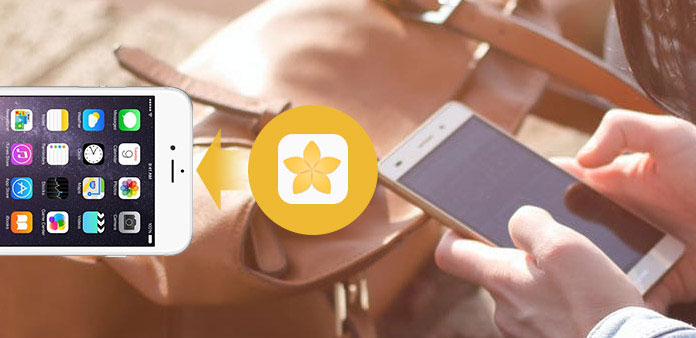
Det er mange verktøy som kan hjelpe deg med å overføre bilder fra Android-telefon til PC, enkelt; Men når det gjelder å flytte bilder fra Android til iPhone, er det en annen butikk. Android og iOS er helt forskjellige operativsystemer. Det gjør det vanskeligere for fotomigrasjon mellom dem. Egentlig har flere verktøy vi bruker hver dag muligheten til å overføre bilder fra Android til iPhone. I denne opplæringen skal vi vise deg de beste måtene for å flytte bilder fra Android til iPhone. Når du trenger å overføre bilder fra Android til iDevice, kan du følge våre detaljerte veiledninger nedenfor.
Metode 1. Overfør Android-bilder til iPhone via Tipard Phone Transfer
Tipard Telefonoverføring er et profesjonelt bilde import og eksport program. Den støtter å overføre bilder fra Android til IOS, mellom Android-telefoner eller to iDevices. Videre bruker den fysiske tilkoblinger for å oppnå bildeoverføring. Det trenger ikke bare Internett-tilkobling, men gir også høyere hastighet og bedre kvalitet.
Installer telefonoverføring
Telefonoverføring har en versjon for henholdsvis Windows og Mac. Du kan laste ned den rette og installere den på datamaskinen.
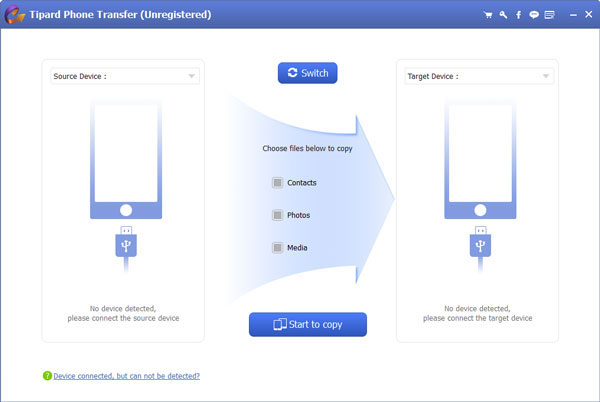
Koble Android og iPhone
Gå til "Innstillinger" -appen på Android-startskjermbildet og aktiver "USB Debugging" mer i skjermbildet "Utvikleralternativer". Koble både Android-enheten og iPhone til datamaskinen med ledninger.
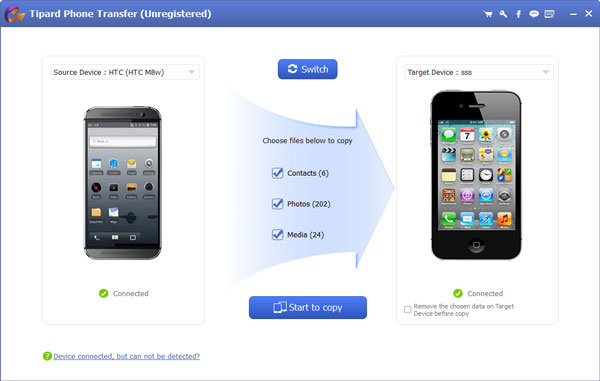
Velg data fra Android
Pass på at Android-håndsettet ditt vises på panelet "Source Device" og iPhone vises på "Target Device" -panelet. Hvis ikke, klikk på bryterknappen for å korrigere dem. Deretter lur du av for "Bilder" i midten av grensesnittet.
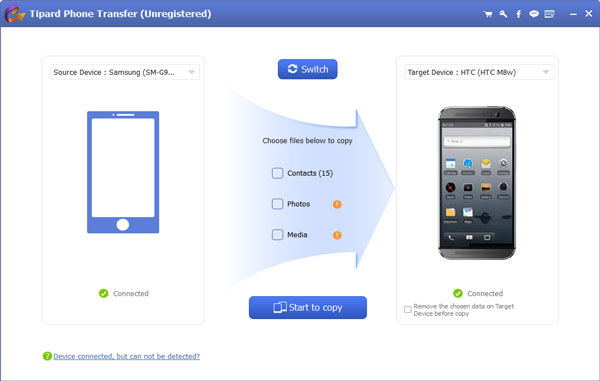
Overfør data fra Android
Når du klikker på "Start å kopiere" -knappen nederst, vil Telefonoverføring utføre kommandoen din umiddelbart.
Metode 2. Flytt bilder fra Android til IOS via Google Foto
Google Photos app utviklet av Google er mobilklienten for Android og iOS. Med denne skyttjenesten kan du overføre bilder fra Android til iPhone. Før du bruker Google Foto, bør du forstå at Google Foto tilbyr ubegrenset lagring for komprimerte bilder. Hvis du vil flytte bilder med originalkvalitet, må du bruke 15GB-lagringsplassen.
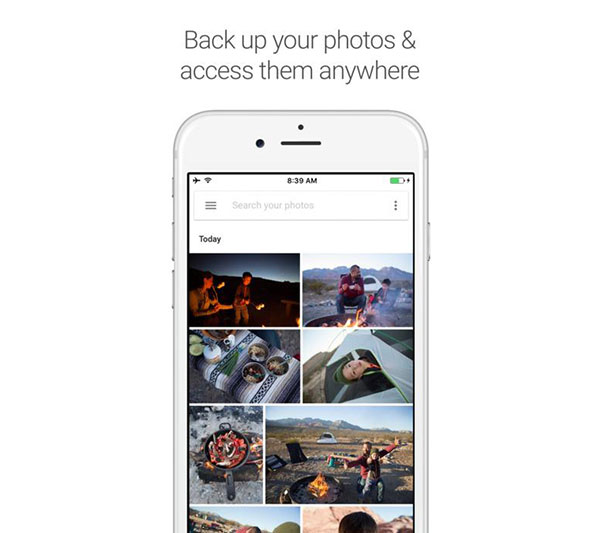
Slik flytter du bilder fra Android til IOS med Google Foto
Trinn 1: Last ned og installer Google Photos på både Android-enheten og iPhone. Den er tilgjengelig i Play Store og App Store.
Trinn 2: Start Google Photos-appen på Android-startskjermen, og logg på Gmail-kontoen din. Trykk på "Innstillinger" -knappen, aktiver alternativet "Sikkerhetskopiering og synkronisering" og velg en "Opplastingsstørrelse". Deretter kan du bestemme å importere alle bilder eller et album.
Trinn 3: Vend til iPhone, åpne Google Photos-appen og logg inn på samme Gmail-konto. Trykk på bildet du vil flytte til iPhone, og utvik "meny" -ikonet med tre prikker øverst til høyre. Velg "Last ned" -alternativet fra menylisten, bildet vil bli lagret i "Bilder" -appen på iPhone.
Metode 3. Foto migrerer fra Android til iPhone gjennom Flickr
Flickr er et populært fotogalleri som tilbyr 1TB ledig lagringsplass for hver konto på mobilkanalen. Det komprimerer ikke bildene dine under importen. Og selv om det er begrenset lagerkapasitet, er det nok å la bildene migrere fra Android til iPhone.
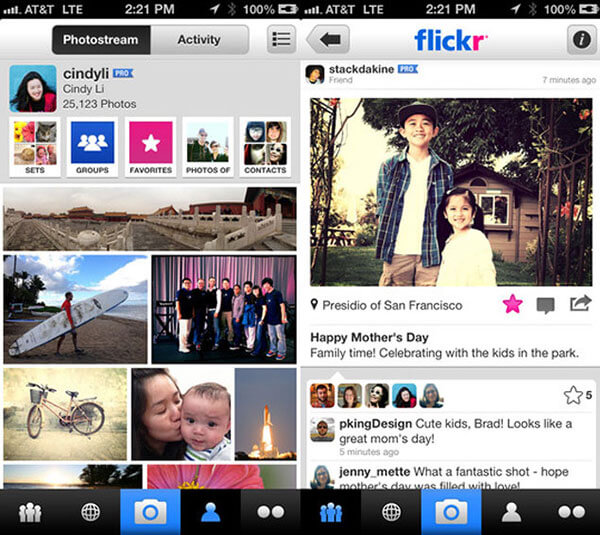
Slik fotograferer du med Flickr
Trinn 1: Last ned Flickr-appen fra Play Store og installer den på Android-enheten din. Åpne den og logg inn på Flickr-kontoen din.
Tips: Du kan registrere en konto på https://www.flickr.com/.
Trinn 2: Flickr app vil be deg om å sette opp bilde og video sikkerhetskopier, for eksempel å bruke hvilken datatilkobling for å sikkerhetskopiere bilder. Etter oppsett vil det sikkerhetskopiere alle Android-bilder til Flickr automatisk.
Trinn 3: Gå til iPhone og installer Flickr app fra App Store. Start Flickr app og logg inn på samme konto.
Trinn 4: Forhåndsvis bildene dine i album og velg bildene du vil overføre. Trykk på "Del" -ikonet og velg "Lagre" fra menylisten. Deretter blir utvalgte bilder eksportert fra Flickr til Camera Roll.
Den gratis kontoen for Flickr må vise annonser. Hvis du ikke vil se på annonser, kan du betale for prokontoen på $ 50 årlig.
Metode 4. Eksporter bilder fra Android til iPhone via USB-kabel
Som du vet, kan Android og iOS ikke kommunisere direkte. Men begge kan interagere med datamaskiner. Så, hvis du ikke vil bruke et tredjedel verktøy, kan du overføre bilder fra Android til IOS med en PC.
Slik eksporterer du bilder fra Android til PC
Trinn 1: Gå til "Innstillinger" -appen på Android-startskjermen, og slå på "USB debugging" -modus på skjermbildet "Utvikleralternativer".
Trinn 2: Koble din Android-telefon til datamaskinen med en USB-kabel.
Trinn 3: Når dialogboksen AutoPlay dukker opp, velger du alternativet "Åpne enhet for å vise filer" for å fortsette.
Trinn 4: Naviger til "Intern lagring" -> "DCIM" -> "Kamera", du kan forhåndsvise og laste ned bilder på Android-telefon. Hvis du lagrer bilder til SD-kort, bør banen være SD-kort-> DCIM.
Etter nedlasting, fjern Android-telefon fra datamaskinen.
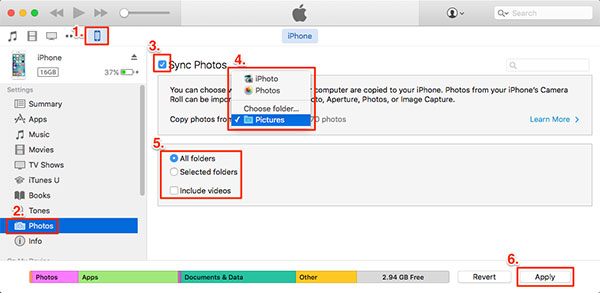
Slik importerer du bilder til iPhone
Trinn 1: Koble din iPhone til datamaskinen med USB-ledningen og start iTunes på datamaskinen.
Trinn 2: Når iTunes gjenkjenner iPhone, klikker du på Enhets-ikonet øverst på båndet og velger Bilder på venstre sidefelt.
Trinn 3: Kryss av i avmerkingsboksen for Synkroniseringsbilder på høyre panel og velg plasseringen du lagrer Android-bildene.
Trinn 4: Når du klikker på Apply-knappen nederst, blir bildene importert til iPhone Camera Roll.
konklusjonen
Er du overfor utfordringer for å overføre bilder fra Android til iPhone? Vel, du vil finne at våre steg-for-steg guider er nyttige. Vi har delt flere måter å flytte bilder fra Android til IOS. Hvis du vil overføre bilder mellom to mobilenheter uten tap av kvalitet, anbefaler vi Tipard Phone Transfer. Google Photos-appen er en klient av skygtjeneste. Og du kan behandle det som et bildeoverføringsverktøy mellom Android og iPhone. Flickr er fotogalleri som kan overføre bilder fra Android til iPhone. Og hvis du ikke vil stole på tredjepartsverktøy, må du bruke en PC som medium for å oppnå bildeoverføring indirekte.
Slik overfører du bilder fra Android til iPhone







